Sådan låses Bootloader op på Smartisan U3 Pro ved hjælp af ADB Fastboot
Lås Op Bootloader / / August 05, 2021
Smartisan U3 Pro er en flot smartphone med design i glas og metal. Her i denne vejledning lærer vi dig, hvordan du låser op Bootloader på Smartisan U3 Pro (Nut 2 Pro). For at blinke eller rod og endda installere brugerdefineret ROM skal du låse bootloaderen op på din enhed.
Nu kan du nemt låse op bootloader ved at følge denne enkle vejledning. Officiel Bootloader-oplåsning til Smartisan U3 Pro (Nut 2 Pro) annullerer også enhedens garanti. Så hvis du planlægger at låse op Bootloader på Smartisan U3 Pro, er det altid bedre at vente, indtil din garanti er overstået. Hvis du har låst bootloaderen op, kan du altid låse bootloaderen på din enhed når som helst.
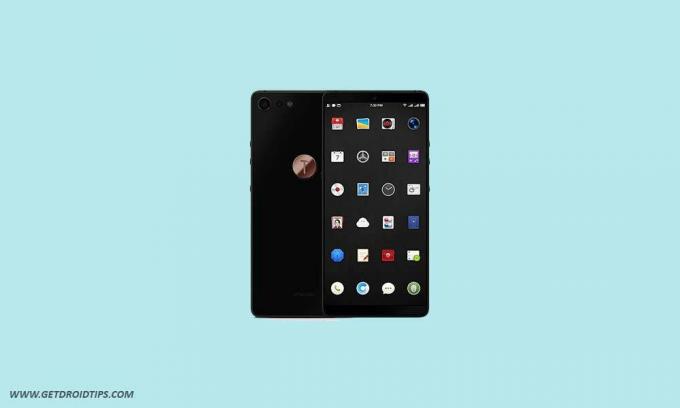
Indholdsfortegnelse
-
1 Hvad er Unlock Bootloader?
- 1.1 Krav:
- 1.2 Nødvendige filer på din pc:
- 2 Trin til, hvordan du låser op Bootloader på Smartisan U3 Pro (Nut 2 Pro)
Hvad er Unlock Bootloader?
En Bootloader er en kode, der kører, når vi tænder vores enhed. Denne kode initialiserer noget hardware og indlæser derefter kernen og ramdisken og starter opstartsprocessen. Så denne proces er kendt som Bootloader. Det samme koncept gælder for alle de tekniske ting som bærbar computer, pc, smartphone og enhver sådan enhed. Alle Android OEM-producenter låser bootloaderen, selvom den er en Open Source. Så hvis du vil prøve en CUSTOM ROM, er det umuligt at indlæse CUSTOM ROM uden Unlock Bootloader. Så producenten lavede en politik for at lave en smartphone med ulåst bootloader vil annullere garantien. De vil have dig til at holde fast i Stock ROM. Unlock Bootloader giver dig mulighed for at rodfæste din Android-smartphone, Flash TWRP og brugerdefineret ROM på en enkel, nem metode.
Ved at låse op bootloaderen kan din garanti bortfalde. Så tag din egen risiko. Vi er hos GetDroidTips er ikke ansvarlig for murning / beskadigelse af din telefon, mens / efter installation af denne ROM.
Krav:
- For at låse op Bootloader på Smartisan U3 Pro (Nut 2 Pro) har du brug for en bærbar computer eller pc.
- Oplad Smartisan U3 Pro til et tilstrækkeligt batteriniveau for at undgå pludselige nedlukninger under processen.
- Vi anbefaler dig stærkt at tage en komplet fuld sikkerhedskopi af dine personlige data, inklusive den interne lagring. Telefonen formateres, så vær forberedt på det. Du kan også følge vores Android backup guide for det samme.
- Du har brug for et USB-kabel for at forbinde din telefon til pc.
Nødvendige filer på din pc:
- Du skal downloade ADB og Fastboot-værktøjer til din pc og udpak den
- Hent Android USB-drivere
Trin til, hvordan du låser op Bootloader på Smartisan U3 Pro (Nut 2 Pro)
- Aktivér først udviklerindstillingen
- For at aktivere udviklerindstillingen skal du gå til dine indstillinger -> Om -> Softwareoplysninger -> Mere -> Tryk nu på Build Number 7-8 gange, indtil du ser en skålmeddelelse “Udviklerindstilling aktiveret“

- Gå tilbage til indstillinger -> Nu skal du aktivere OEM-låsningved at gå til Indstillinger -> Udviklerindstilling og aktiver OEM-oplåsning og USB-fejlfinding

- Download og udpak den downloadede ADB fastboot Zip-fil på din pc.
- Tilslut nu din telefon til computeren ved hjælp af et USB-kabel.
- Når du slutter din telefon til computeren, skal du vente, indtil alle driverne bliver installeret.

- I din ADB fastboot-mappe åbn et kommandopromptvindue ved at trykke på SHift-tast + højre museklik
- Skriv nu kommandoen i dit kommandovindue.
ADB-enheder
- Hvis du ser et pop op-vindue, der tillader USB-fejlfinding på din telefon, skal du klikke på OK

- Skriv nu kommandoen nedenfor for at genstarte din telefon til bootloader.
adb genstart bootloader
- Når din telefon genstartes i bootloader, skal du sørge for, at din telefon viser bootloader låst og skriv derefter kommandoen nedenfor for at sikre, at fastboot-drivere er installeret korrekt.
fastboot-enheder
- Denne kommando viser de tilsluttede enheder. Hvis dit telefons serienummer dukker op, er du klar til at gå og kan fortsætte. Hvis telefonen IKKE er angivet, angiver dette, at dine drivere ikke er installeret korrekt. For at du kan fortsætte, skal du rette dine drivere, så din telefon er angivet under fastboot-enheder.
- Hvis telefonen er blevet genkendt af kommandoen ovenfor, skal du fortsætte med at låse bootloaderen op med følgende kommando:
Husk, at dette trin vil tørre ALT af telefonen
fastboot oem låse op
- Når ovenstående kommando er udført, skal du køre følgende.
genstart af fastboot
- Telefonen genstarter. Vent, indtil telefonen er startet helt op i Android, og nyd det!
Jeg håber, at denne guide var nyttig til at låse op Bootloader på Smartisan U3 Pro (Nut 2 Pro). Hvis du har spørgsmål eller feedback, bedes du efterlade en kommentar nedenfor.
Jeg er teknisk indholdsforfatter og fuldtids blogger. Da jeg elsker Android og Googles enhed, startede jeg min karriere med at skrive til Android OS og deres funktioner. Dette fik mig til at starte "GetDroidTips". Jeg har afsluttet Master of Business Administration ved Mangalore University, Karnataka.



